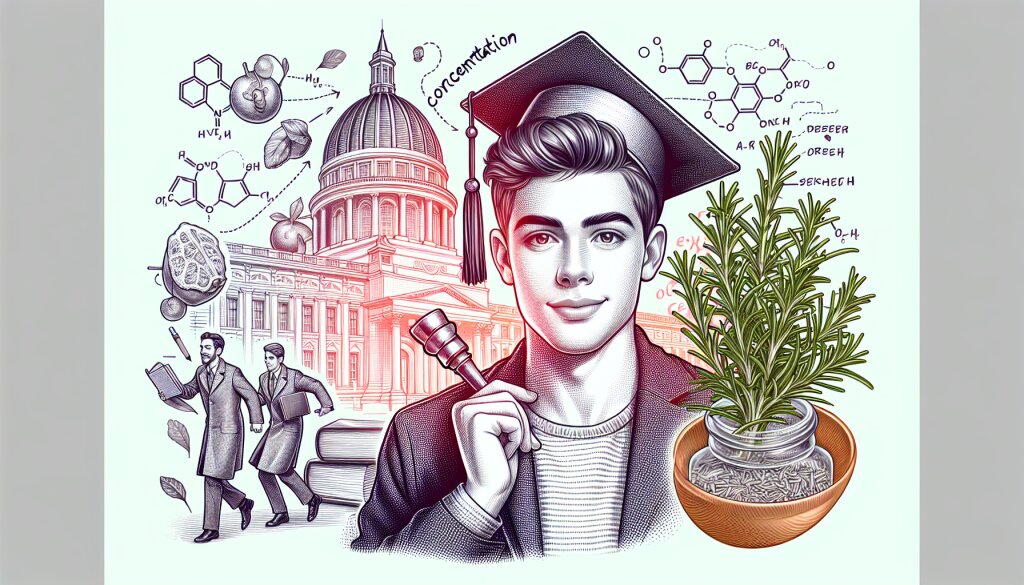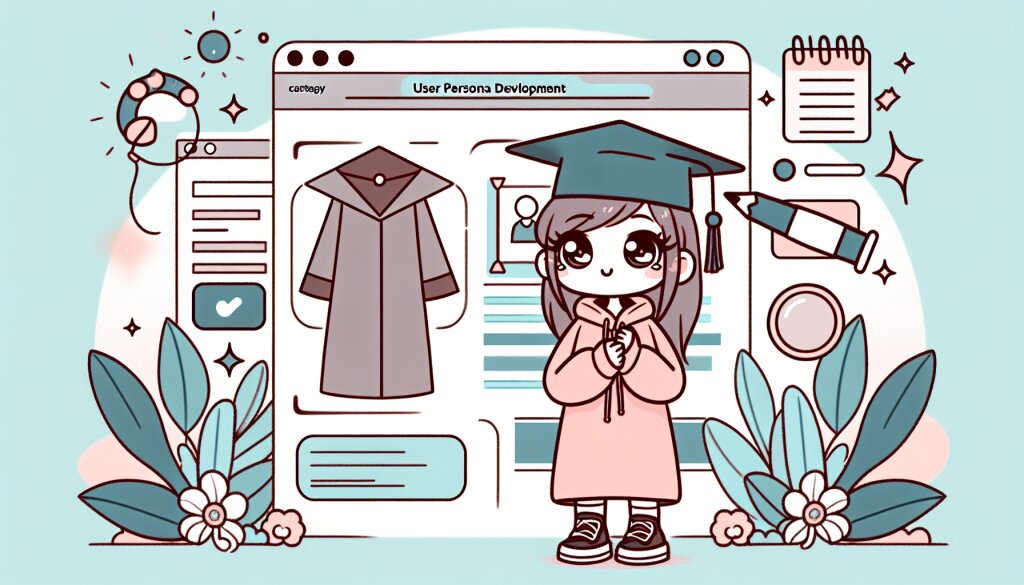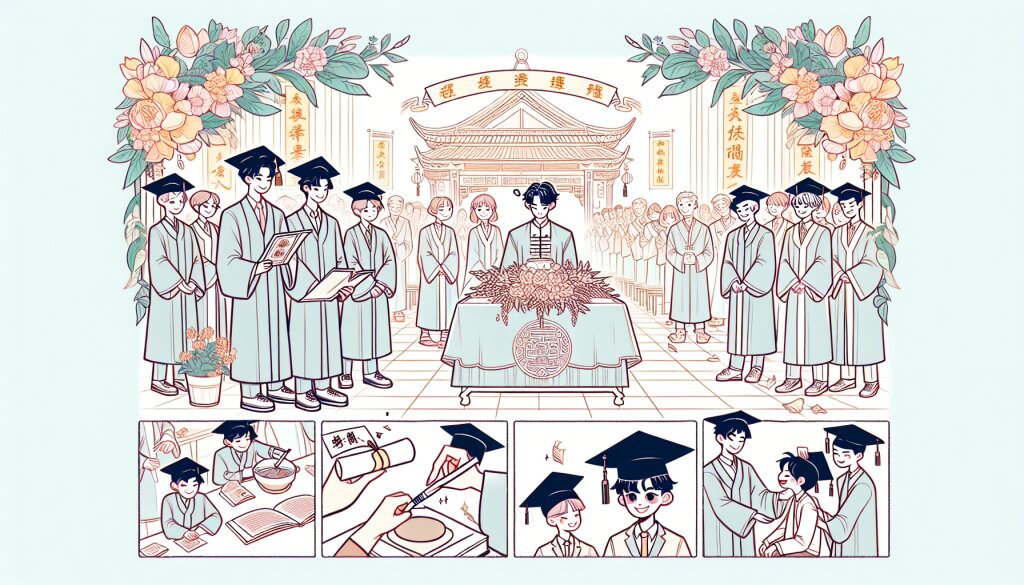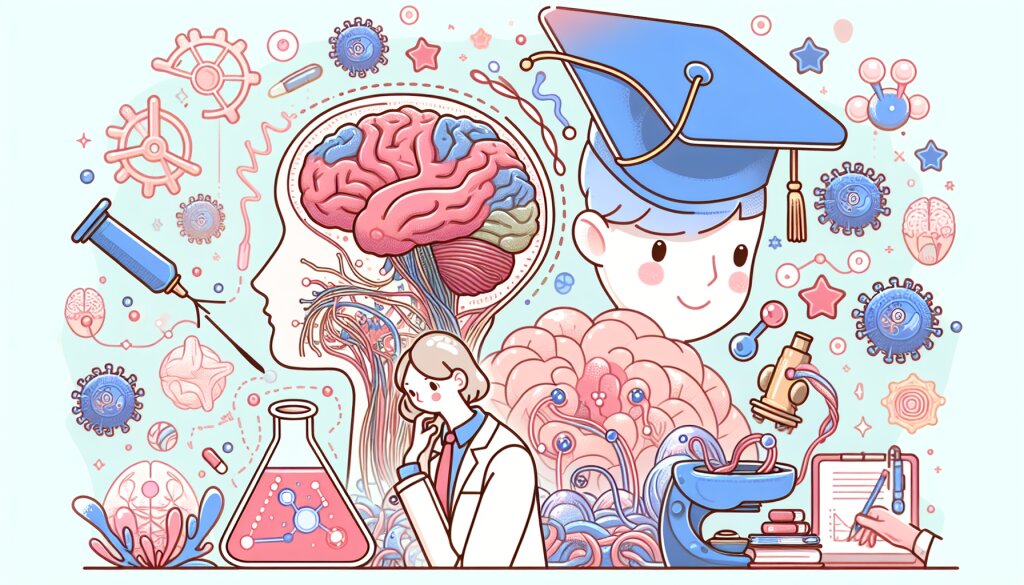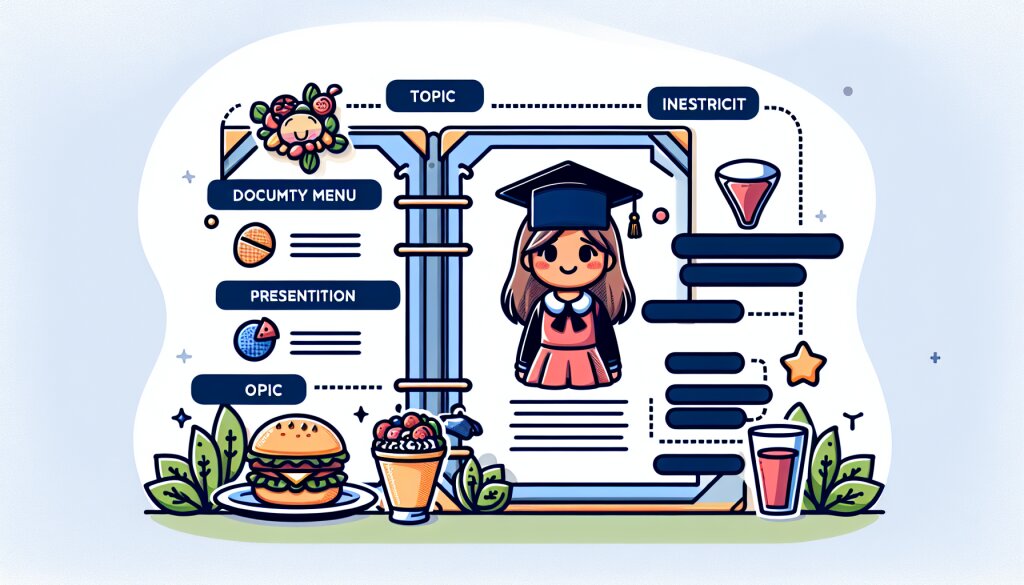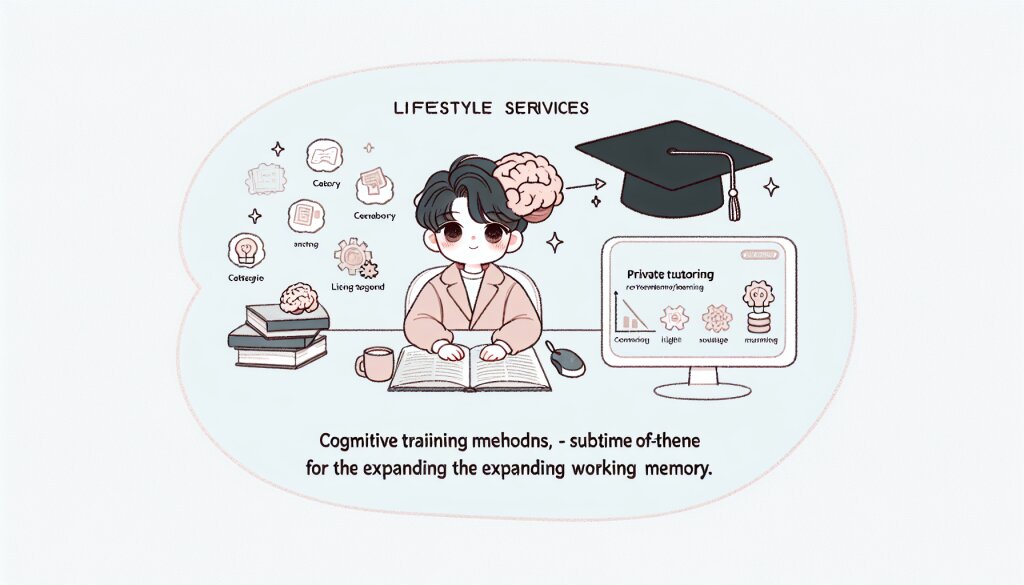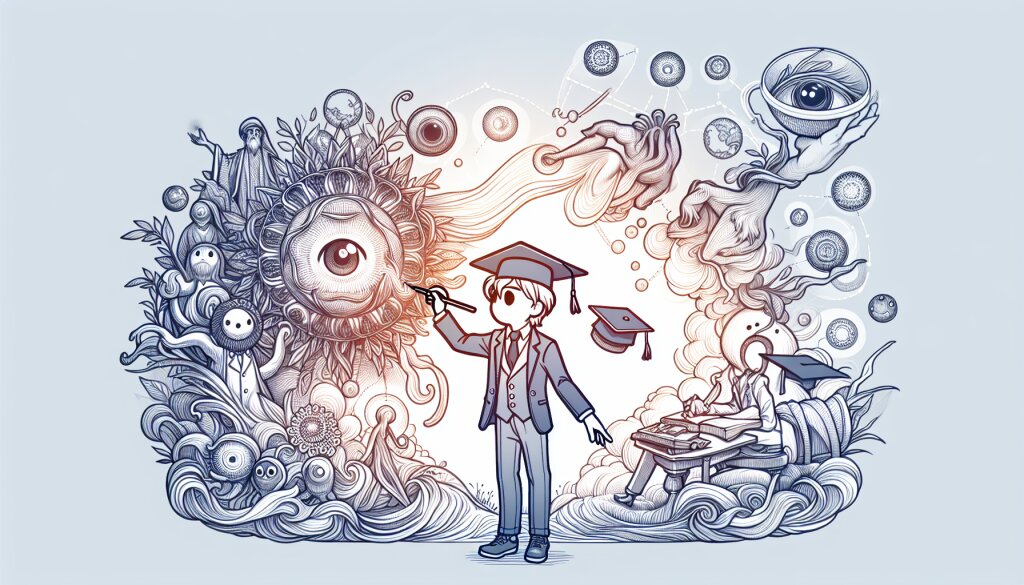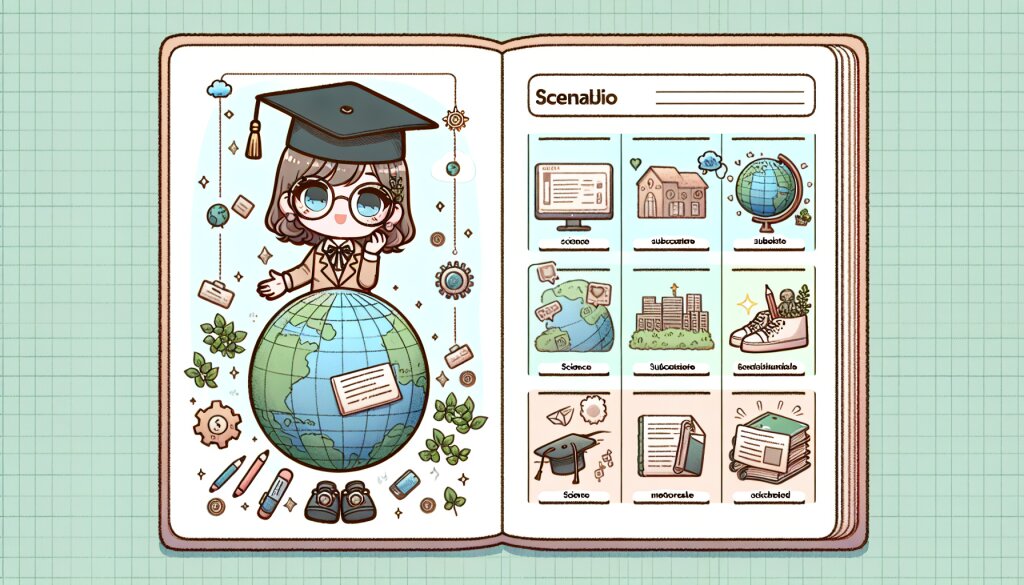🚀 포토샵 작업 시간 단축을 위한 단축키 가이드 🎨

안녕하세요, 포토샵 초보자부터 중급자까지! 오늘은 여러분의 작업 시간을 확~ 줄여줄 꿀팁들을 준비했어요. 포토샵 단축키의 세계로 함께 떠나볼까요? 🌈✨
포토샵 작업하다 보면 시간 가는 줄 모르고 밤을 새는 경우가 많죠. 근데 이게 다 단축키를 제대로 활용 못해서 그런 거라고요! 오늘 이 가이드를 따라가다 보면 여러분도 포토샵 고수가 될 수 있을 거예요. 자, 그럼 시작해볼까요? 😎
💡 Tip: 단축키를 외우는 게 어렵다구요? 걱정 마세요! 처음엔 자주 쓰는 것부터 하나씩 익혀가면 돼요. 시간이 지나면 손가락이 알아서 움직일 거예요. ㅋㅋㅋ
🔑 기본 단축키부터 알아보자!
자, 이제 기본 중의 기본! 포토샵을 켜자마자 사용하게 될 단축키들이에요. 이것만 알아도 여러분의 작업 속도는 2배는 빨라질 거예요!
- Ctrl + N : 새 문서 만들기
- Ctrl + O : 파일 열기
- Ctrl + S : 저장하기
- Ctrl + Z : 실행 취소
- Ctrl + Y : 다시 실행
이 기본 단축키들만 익숙해져도 마우스로 메뉴 찾아 헤매는 시간을 엄청 줄일 수 있어요. 특히 Ctrl + Z는 실수했을 때 구원의 손길이 되어줄 거예요. 실수해도 당황하지 마세요, Ctrl + Z가 있잖아요! 😉
이 그림을 보면 단축키들이 어떻게 연결되어 있는지 한눈에 볼 수 있죠? 이렇게 시각화해서 보면 기억하기도 쉬워요. 자, 이제 본격적으로 더 깊이 들어가볼까요? 🕵️♀️
🎨 레이어 관련 단축키 - 레이어 마스터가 되자!
포토샵에서 레이어는 정말 중요해요. 레이어를 잘 다루면 작업 효율이 엄청나게 올라간답니다. 그럼 레이어 관련 단축키를 알아볼까요?
- Ctrl + J : 레이어 복제
- Ctrl + E : 선택한 레이어 병합
- Ctrl + Shift + N : 새 레이어 만들기
- Ctrl + [ : 현재 레이어 아래로 이동
- Ctrl + ] : 현재 레이어 위로 이동
이 단축키들을 마스터하면 레이어 패널을 계속 클릭할 필요가 없어져요. 특히 Ctrl + J는 레이어를 복제할 때 정말 유용해요. 원본은 그대로 두고 복제본으로 작업하고 싶을 때 완전 꿀이죠! 😋
🎓 Pro Tip: 레이어 이름 바꾸기는 F2 키를 누르면 돼요. 레이어 정리할 때 엄청 편해진답니다!
이 그림을 보면 레이어 관련 단축키가 어떻게 구성되어 있는지 한눈에 볼 수 있죠? 각 단축키가 어떤 기능을 하는지 색깔로 구분해 놓았어요. 이렇게 시각화해서 보면 기억하기도 쉽고, 실제 작업할 때 어떤 단축키를 써야 할지 빠르게 떠올릴 수 있어요. 👀
🖌️ 브러시와 펜 도구 단축키 - 그림 그리기가 더 쉬워진다!
포토샵에서 그림을 그리거나 수정할 때 가장 많이 사용하는 도구가 바로 브러시와 펜 도구죠. 이 도구들을 더 효율적으로 사용할 수 있는 단축키를 알아볼까요?
- B : 브러시 도구 선택
- P : 펜 도구 선택
- [ 또는 ] : 브러시 크기 조절 (작게 또는 크게)
- Shift + [ 또는 ] : 브러시 경도 조절 (부드럽게 또는 단단하게)
- X : 전경색과 배경색 전환
이 단축키들을 사용하면 마우스로 일일이 도구를 선택하거나 설정을 변경할 필요가 없어져요. 특히 브러시 크기 조절 단축키는 정말 유용해요. 작업하다가 브러시 크기를 자주 바꿔야 할 때 엄청 편하답니다! 😊
🎨 Artist's Tip: 브러시로 직선을 그리고 싶다면, 시작점을 클릭하고 Shift 키를 누른 채로 끝점을 클릭하세요. 완벽한 직선이 그려질 거예요!
이 원형 다이어그램을 보면 브러시와 펜 도구 관련 단축키가 어떻게 구성되어 있는지 한눈에 볼 수 있어요. 각 단축키가 원의 한 부분을 차지하고 있죠? 이렇게 시각화하면 각 단축키의 관계와 순서를 더 쉽게 기억할 수 있어요. 마치 팔레트처럼 생각하면 됩니다! 🎨
🔍 선택 도구 단축키 - 정확한 선택으로 작업 효율 UP!
포토샵에서 정확한 선택은 정말 중요해요. 선택을 잘해야 원하는 부분만 수정하거나 효과를 줄 수 있죠. 그럼 선택 도구와 관련된 꿀단축키를 알아볼까요?
- M : 직사각형 선택 도구
- L : 올가미 도구
- W : 빠른 선택 도구
- Ctrl + D : 선택 해제
- Ctrl + Shift + I : 선택 반전
이 단축키들을 마스터하면 복잡한 형태의 오브젝트도 빠르고 정확하게 선택할 수 있어요. 특히 Ctrl + Shift + I (선택 반전)은 배경과 오브젝트를 구분할 때 정말 유용하답니다. 한 번 써보면 그 편리함에 깜짝 놀랄 거예요! 😲
🔎 Selection Pro Tip: 여러 도구를 조합해서 사용하면 더 정확한 선택이 가능해요. 예를 들어, 올가미 도구로 대략적인 형태를 선택한 후 빠른 선택 도구로 세부적인 부분을 조정하는 식이죠!
이 그림을 보면 각 선택 도구와 관련 단축키가 어떻게 구성되어 있는지 한눈에 볼 수 있어요. 각 도구의 모양과 단축키를 함께 표현해서 기억하기 쉽게 만들었죠. 직사각형 선택 도구는 말 그대로 직사각형 모양으로, 올가미 도구는 곡선 형태로 표현했어요. 이렇게 시각적으로 연결 지어 기억하면 나중에 작업할 때 단축키가 술술 떠오를 거예요! 👍
🔧 이미지 조정 단축키 - 완벽한 보정을 위해!
이미지 보정은 포토샵 작업의 핵심이죠. 색상, 밝기, 대비 등을 조절해 이미지를 더욱 멋지게 만들 수 있어요. 이런 작업을 더 빠르게 할 수 있는 단축키를 알아볼까요?
- Ctrl + L : 레벨 조정
- Ctrl + M : 커브 조정
- Ctrl + U : 색상/채도 조정
- Ctrl + B : 색 균형 조정
- Ctrl + Shift + B : 자동 색상 보정
이 단축키들을 사용하면 이미지 조정 창을 일일이 찾아 들어갈 필요가 없어져요. 특히 Ctrl + L (레벨 조정)과 Ctrl + M (커브 조정)은 프로 포토그래퍼들이 가장 많이 사용하는 기능이에요. 이 두 가지만 잘 사용해도 이미지 품질이 확 올라간답니다! 😎
📸 Photo Pro Tip: 이미지 조정할 때는 항상 새 조정 레이어를 만들어서 작업하세요. Ctrl + Alt + Shift + E로 모든 레이어를 병합한 새 레이어를 만들 수 있어요. 이렇게 하면 원본은 그대로 유지하면서 안전하게 작업할 수 있답니다!
이 그래프를 보면 각 이미지 조정 기능이 어떤 효과를 내는지 시각적으로 이해할 수 있어요. 레벨 조정은 히스토그램처럼, 커브 조정은 S자 곡선으로 표현했죠. 색상/채도는 원으로, 색 균형은 사각형으로 나타냈어요. 이렇게 각 기능의 특성을 시각화하면 단축키와 그 효과를 더 쉽게 연결 지어 기억할 수 있답니다. 이제 이 그림만 떠올리면 어떤 단축키를 써야 할지 바로 알 수 있겠죠? 👨🎨